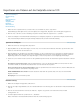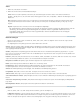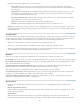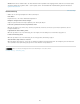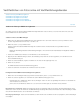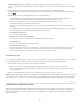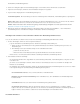Operation Manual
Veröffentlichen von Fotos online mit Veröffentlichungsdiensten
Nach oben
Einstellungen des ausgehenden Servers
Berechtigungseinstellungen
Senden von Fotos per E-Mail aus Lightroom
Veröffentlichen aus Lightroom in Facebook
Veröffentlichen aus Lightroom nach Flickr
Veröffentlichen aus Lightroom nach Behance
Veröffentlichen aus Lightroom nach Adobe Revel
Senden von Fotos per E-Mail aus Lightroom
Aus Lightroom können Sie mit Ihrer Standard-E-Mail-Anwendung Nachrichten verfassen und Fotos versenden. Dazu können Sie auch einen
Internet-E-Mail-Dienst wie Gmail verwenden.
Senden von Fotos als E-Mail-Anlagen
1. Wählen Sie in der Rasteransicht im Bibliothekmodul oder im Filmstreifen eine oder mehrere Dateien aus, die Sie per E-Mail versenden
möchten. Ausgewählte Dateien können Fotos oder Videos sein.
2. Wählen Sie „Datei“ > „Foto per E-Mail senden“.
Lightroom erkennt Ihre Standard-E-Mail-Anwendung und erstellt zum Senden eine Nachricht mit den ausgewählten Dateien als
Dateianhänge.
Wählen Sie „Beschriftungsmetadaten als Beschreibung hinzufügen“, um zusammen mit dem Foto Metadaten im Hauptteil der E-Mail zu
versenden.
3. Geben Sie im E-Mail-Fenster mindestens eine E-Mail-Adresse und einen Betreff ein.
4. (Optional) Um die E-Mail-Anwendung zu ändern, die die Meldung sendet, klicken Sie auf das Popup-Menü „Von“ und wählen Sie eine
andere E-Mail-Anwendung aus.
5. Klicken Sie auf die Schaltfläche „Vorgabe“ und wählen Sie eine Größe für die angehängten Fotos aus.
6. Klicken Sie auf „Senden“.
Die E-Mail-Nachricht wird in Ihrer E-Mail-Anwendung geöffnet.
7. Geben Sie auf Wunsch eine Nachricht ein und klicken Sie dann auf „Senden“.
Konfigurieren der E-Mail-Kontoeinstellungen für Lightroom
1. Wählen Sie in einem beliebigen Modul (ausgenommen das Modul „Buch“) „Datei“ > „Foto per E-Mail senden“ aus.
2. Klicken Sie auf das Popup-Menü „Von“ und wählen Sie „Zum E-Mail-Kontomanager gehen“ aus.
Zum Hinzufügen eines E-Mail-Kontos klicken Sie auf „Hinzufügen“. Geben Sie einen aussagekräftigen Konto-Namen ein und wählen Sie
einen Dienstleister aus der Liste aus.
Zum Löschen eines E-Mail-Kontos wählen Sie es aus der Liste in der linken Spalte aus und klicken Sie auf „Entfernen“.
Für gängige Dienstleister (wie Gmail) fügt Lightroom automatisch die richtigen Einstellungen für den
SMTP-Server- und -Port sowie die Sicherheits- und Authentifizierungseinstellungen hinzu. Weitere Informationen über diese Einstellungen erhalten
Sie bei Ihrem E-Mail-Dienstleister oder auf der Website des Anbieters.
Geben Sie Ihre E-Mail-Adresse und Ihr Kennwort ein und klicken Sie dann auf „Überprüfen“, um Ihre Einstellungen
zu bestätigen.
234